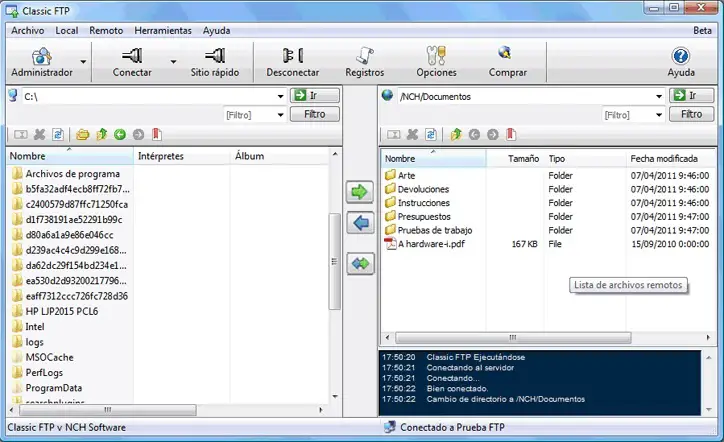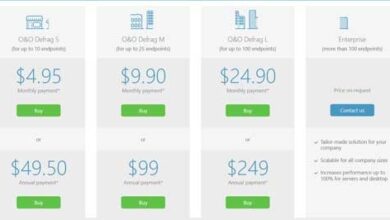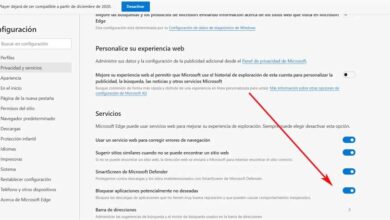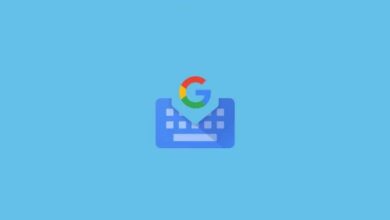Transférez et téléchargez des fichiers entre PC avec ces clients FTP
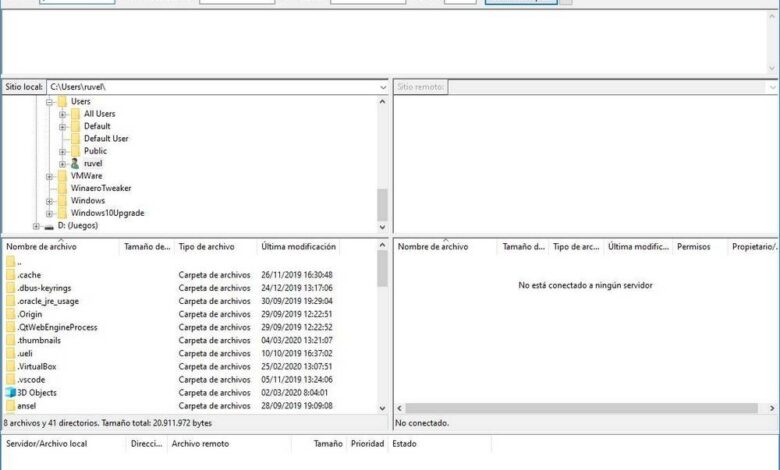
Depuis notre ordinateur, nous avons la possibilité d’envoyer des fichiers de différentes manières. L’un d’eux, et probablement le plus utilisé, est de le faire sur le réseau via un client FTP (File Transfer Protocol), en travaillant via un serveur et en créant un répertoire à partir duquel nous pouvons accéder à nos fichiers. Si nous recherchons un client FTP gratuit pour Windows, nous allons parler des meilleures options disponibles.
Un client FTP n’est rien de plus qu’une application avec laquelle nous pouvons transférer toutes sortes de fichiers en utilisant ce protocole , afin que nous puissions nous connecter de notre PC à un autre PC ou serveur pour envoyer et télécharger des fichiers en toute sécurité. Cette connexion étant établie à partir d’un serveur, notre client FTP sera chargé d’établir une connexion TCP avec le port de contrôle du serveur afin que le transfert de fichiers puisse commencer. Cette connexion est implémentée à partir d’un modèle de couche réseau TCP / IP, avec un mot de passe.
Ces connexions effectuées via un FTP sont conçues pour être extrêmement rapides et sécurisées , afin que toutes nos informations soient maximisées. Cette fonction est extrêmement utile si nous voulons transmettre une grande quantité de données à une vitesse élevée. Par conséquent, si nous avons besoin d’un client FTP pour Windows et que nous voulons qu’il soit gratuit, nous pouvons choisir certaines des applications suivantes.
Clients FTP gratuits pour Windows
Filezilla, le plus populaire
C’est l’un des clients FTP gratuits les plus populaires et les plus utilisés, compatible avec les systèmes d’exploitation tels que Windows, Linux ou macOS. En utilisant cet outil, nous pouvons envoyer des fichiers et les télécharger à grande vitesse avec une taille allant jusqu’à 4 Go. Avec cette application, nous pouvons également renommer, copier, déplacer ou supprimer des fichiers, étant compatible avec le cryptage SFTP et FTPS pour une plus grande sécurité dans le transfert de données. Il se distingue également par une interface intuitive et simple à partir de laquelle nous pouvons voir tous les fichiers envoyés et téléchargés. Parmi ses inconvénients, il y a l’incapacité de résumer les téléchargements ou les téléchargements de fichiers, ce qui peut les corrompre en cas d’erreurs sur le Web.
Si nous voulons utiliser Filezilla comme client FTP gratuit pour nos transferts de fichiers, nous pouvons le télécharger depuis son site Web .

Cyberduck, un classique parmi les clients FTP
Ce programme FTP se caractérise par sa compatibilité avec Windows et macOS, ainsi que par sa capacité à se connecter facilement et rapidement aux serveurs FTP, SFTP et WebDAV . De même, vous pouvez vous connecter à des services de stockage cloud tels que S3, Azure, Amazon ou OpenStack. Il vous permet également de réguler le nombre de transferts que nous pouvons effectuer simultanément, ainsi que les téléchargements de fichiers segmentés de plus de 5 Go. Il prend en charge le système de cryptage SSL et SSH pour enregistrer les fichiers aux formats .tar et .zip. Un autre aspect à souligner est son éditeur de fichiers intégré avec lequel modifier les documents et il dispose d’une fonction cryptomatorpour une plus grande sécurité de nos données. Son principal inconvénient est qu’il souffre parfois de déconnexions sporadiques.
Pour utiliser Cyberduck gratuitement en tant que client FTP, nous pouvons le télécharger depuis le site Web du développeur .
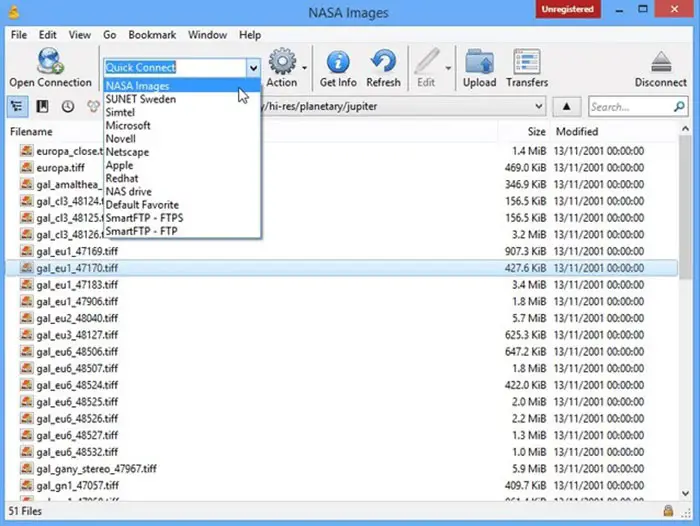
Bitvise SSH, simple et avec diverses options de cryptage
C’est un client FTP compatible avec toutes les versions pour Windows. Il possède une interface très simple et optimisée qui lui permet d’être utilisé pour envoyer des fichiers rapidement par tous types d’utilisateurs. Il dispose également de plusieurs options de cryptage afin que la confidentialité et la sécurité soient un élément important dans le transfert de nos fichiers. Il dispose du protocole SFTP et est compatible avec les clés publiques ECDSA, RSA et DSA et la possibilité d’utiliser un gestionnaire de clés. Le client SFTP peut être contrôlé par des scripts afin que nous puissions contrôler le terminal distant du serveur, ainsi qu’automatiser la connexion d’un tunnel SSH.
Bitvise SSH est une option intéressante pour envoyer et télécharger des fichiers à distance et que nous pouvons télécharger gratuitement depuis son site officiel .
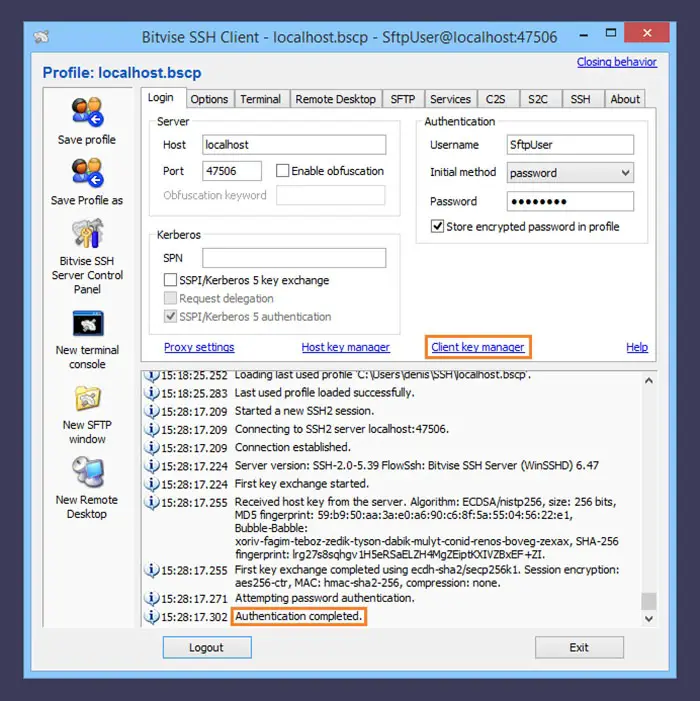
SmartFTP, compatible avec les serveurs FTP et le stockage cloud
Nous pouvons utiliser ce client pour Windows pour nous connecter à la fois aux serveurs FTP ou aux serveurs de stockage de fichiers en ligne dans le cloud (Google Drive, OneDrive, etc.). Il prend en charge les protocoles FTP, FTPS, FTPES et SFTP et intègre un éditeur de texte qui nous permet d’apporter des modifications aux documents. Il dispose également d’un émulateur de terminal intégré pour la synchronisation automatique des fichiers et des dossiers. De plus, il est compatible avec les gestionnaires de mots de passe tels que KeePass et LastPass, entre autres. Bien qu’il ait l’espagnol comme l’une des langues que nous pouvons utiliser, pour cela, il sera nécessaire de le télécharger séparément.
Pour utiliser SmartFTP comme client FTP, nous pouvons le télécharger gratuitement sur son site Web.
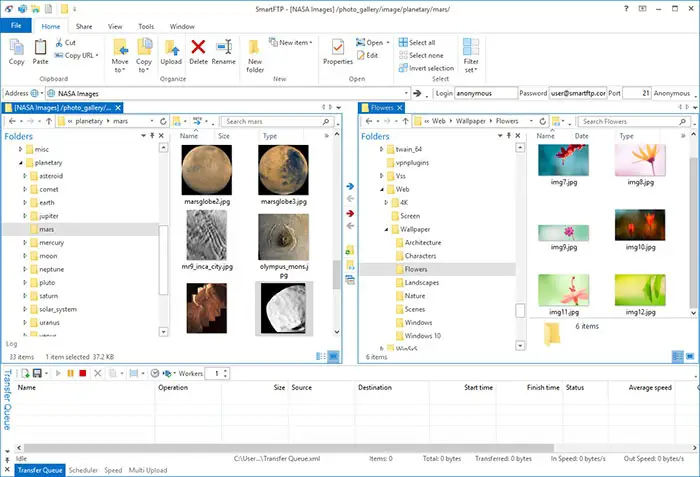
FireFTP, en tant que module complémentaire pour Firefox
C’est un client FTP que nous aurons disponible en complément du navigateur Firefox, permettant le transfert de fichiers via FTP et SFTP . Puisque nous avons seulement besoin d’ouvrir notre navigateur Firefox, il dispose d’une interface simple et facile à utiliser. Il a la capacité de reprendre les téléchargements interrompus , d’utiliser des modes actifs ou passifs, ainsi que de se connecter à des serveurs proxy. Son principal inconvénient est qu’il s’agit d’un client qui peut être trop basique pour de nombreux utilisateurs malgré l’exécution correcte de toutes leurs tâches.
Vous pouvez télécharger gratuitement FireFTP pour Firefox directement à partir de ce lien.
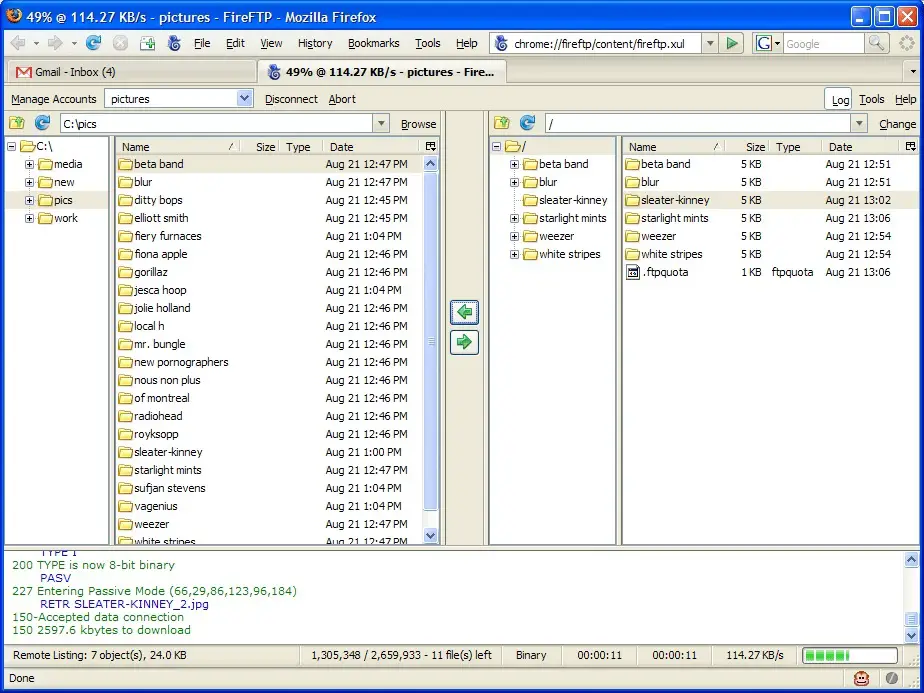
WinSCP, grande variété de protocoles pris en charge
Il s’agit d’un client FTP gratuit et open source pour Windows. Il dispose d’une interface intuitive d’où visualiser tous les éléments pour se connecter à un serveur et effectuer des transferts de fichiers en utilisant les protocoles SFTP, SFTP, FTPS, SCP, S3 et WebDAV . Parmi ses fonctionnalités, il a la possibilité d’établir des restrictions, d’automatiser les processus, ainsi que de déplacer, copier, supprimer ou renommer des fichiers. Nous pouvons également synchroniser les dossiers et modifier les autorisations de lecture, d’écriture et d’exécution. Son principal problème est qu’il a généralement des problèmes avec des fichiers volumineux.
Si vous souhaitez utiliser WinSCP en tant que client FTP, vous pouvez le télécharger gratuitement sur son site Web .
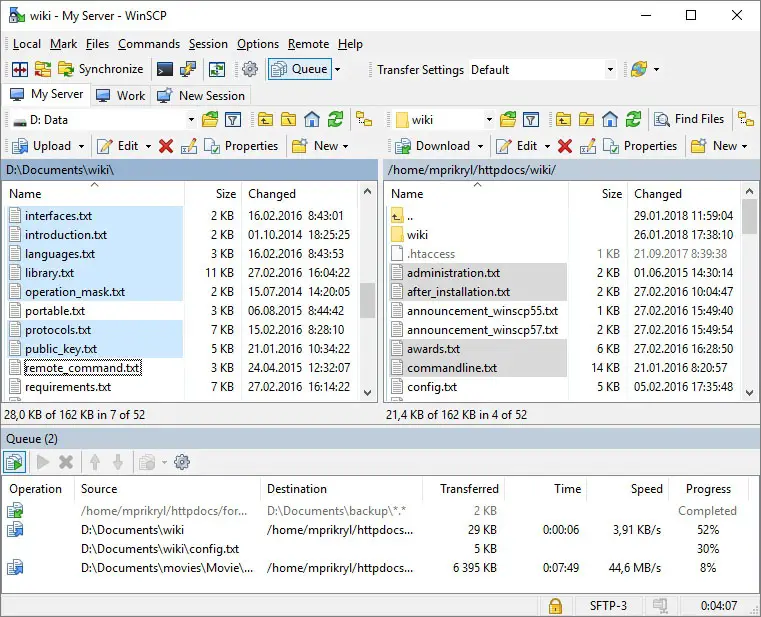
FTP frais, exécuter des actions planifiées
Ce client FTP pour Windows nous permet d’exécuter des actions préalablement programmées, afin que nous puissions fixer des limites sur les téléchargements et upload de fichiers afin de ne pas saturer toute la connexion Internet. Vous avez également la possibilité de transférer plusieurs fichiers à la fois dans l’ordre de la file d’attente. Une autre option intéressante est que dans le cas où un téléchargement est interrompu, cela lui permet de reprendre au même point afin que nous n’ayons pas à recommencer. De plus, il permet la protection de nos fichiers au moyen d’un mot de passe afin que personne ne puisse y avoir accès sans notre autorisation. Son principal inconvénient est que son interface est en anglais, ce qui peut être un handicap pour certains utilisateurs.
Pour commencer à utiliser Fresh FTP, il suffit de le télécharger gratuitement à partir d’ ici .
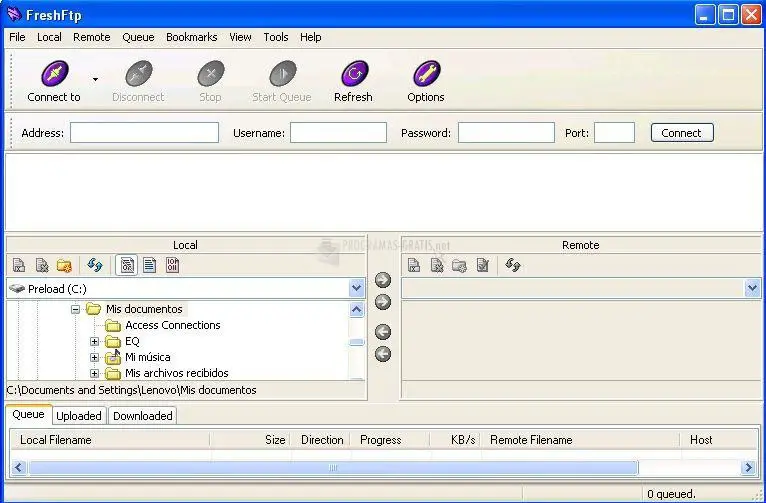
FTP classique, simple pour tous les types d’utilisateurs
C’est un client FTP très complet et facile à utiliser pour Windows avec lequel nous pouvons effectuer des transferts de fichiers sécurisés en utilisant le protocole FTP SSL . Il dispose d’outils de synchronisation chargés de vérifier les copies les plus à jour des dossiers locaux et distants. Son interface est intuitive et il dispose d’un assistant qui nous aidera à télécharger et télécharger des fichiers, même si nous n’avons jamais travaillé avec un programme similaire.
Classic FTP est compatible avec toutes les versions de Windows et peut être téléchargé gratuitement pour une utilisation non commerciale depuis son site officiel .